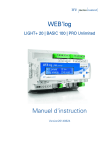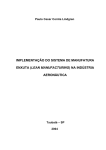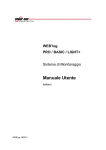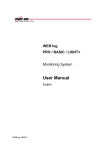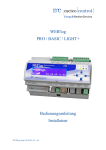Download Manual de instrucciones
Transcript
WEB'log LIGHT+ 20 / BASIC 100 / PRO Unlimited Manual de instrucciones Versión 20140624 meteocontrol Ibérica S.L. C/Andrés Obispo, 37, 6 dcha 28043 Madrid Tel.: +34 917 21 85 55 Web: www.meteocontrol.es Soporte técnico: Tel.: +34 917 21 85 55 Fax: +34 913 00 46 15 Correo electrónico: [email protected] © 2014 meteocontrol GmbH Todos los derechos reservados. La información contenida en este manual ha sido recopilada y controlada minuciosamente. No obstante, no puede excluirse que no se produzcan fallos. Por este motivo, la empresa meteocontrol GmbH declina toda responsabilidad por los fallos que pudiera contener el manual y por las consecuencias que éstos pudieran tener. Reservado el derecho a modificaciones técnicas. WEB'log Índice 1 Indicaciones relativas al presente manual de instrucciones ............ 5 2 Indicaciones de seguridad para el servicio...................................... 5 3 3.1 3.2 3.3 3.5 3.6 3.7 Componentes del dispositivo .......................................................... 6 Tabla de modelos ............................................................................ 6 Parte delantera del WEB'log PRO Unlimited ................................... 7 Parte delantera del WEB'log LIGHT+ 20 y del WEB'log BASIC 100 ....................................................................................... 8 Parte trasera del WEB'log LIGHT+ 20, BASIC 100 y PRO Unlimited ................................................................................. 9 Botones y asignación de conexiones .............................................. 9 Configuración estándar ................................................................. 10 Indicadores LED de estado ........................................................... 11 4 4.1 4.2 4.3 4.4 4.4.1 4.4.2 4.4.3 4.5 4.5.1 4.5.2 4.5.3 4.5.4 4.5.5 Montaje e instalación .................................................................... 12 Indicaciones de seguridad para la instalación ............................... 12 Cables y líneas.............................................................................. 13 Montaje ......................................................................................... 14 Interfaces ...................................................................................... 15 Entrada analógica .......................................................................... 17 Entrada digital................................................................................ 17 Toma de alimentación eléctrica ..................................................... 18 Comunicación con inversores ....................................................... 19 Toma RS485 de WEB'log .............................................................. 20 Conexión de aparatos modbus ...................................................... 21 i'catcher ......................................................................................... 22 Sensor de corriente i'checker Advanced ....................................... 23 Hub RS485 .................................................................................... 24 5 5.1 5.2 5.3 5.4 5.4.1 Puesta en marcha, configuración .................................................. 25 Requisitos ..................................................................................... 25 Puesta en marcha del WEB'log ..................................................... 25 Controlar las conexiones ............................................................... 25 Configuración del WEB'log a través de un navegador web ........... 25 Asistente de instalación, configuración guiada a través del navegador web .............................................................................. 25 Páginas para especialistas, configuración para especialistas a través del navegador web .............................................................. 26 3.4 5.4.2 WEB'log 1/92 5.5 5.6 5.6.1 5.6.2 2/92 5.7 5.7.1 5.7.2 5.7.3 5.8 Configuración del WEB'log a través de la pantalla ........................26 Configurar el WEB’log para conectar aparatos modbus ................27 Utilizar la interfaz de modbus correcta ...........................................27 Configuración de la interfaz de modbus a través del navegador web .................................................................................................27 Configurar WEB’log para Power Control ........................................28 Control de la potencia activa (P(DI) interno) ..................................28 Control de potencia reactiva cos φ (fijo) y Q (fijo) ..........................29 WEB‘log Master y Slave .................................................................30 Configuración de saferSun a través del portal ...............................32 6 Manejo, funcionamiento .................................................................34 7 Subsanación de fallos ....................................................................38 8 8.1 8.1.1 8.1.2 8.1.3 8.1.4 8.1.5 8.1.6 8.1.7 8.1.8 8.1.9 8.1.10 8.1.11 8.1.12 8.1.13 8.1.14 8.1.15 8.1.16 8.1.17 8.1.18 8.1.19 8.1.20 8.1.21 8.1.22 Anexo .............................................................................................39 Conexión de inversores .................................................................39 Inversor central ABB (Modbus) ......................................................39 Advanced Energy AEI (Modbus) ....................................................41 Inversor Converteam (Modbus) ......................................................42 Inversores Danfoss ........................................................................43 Inversores Delta .............................................................................44 Inversores Diehl AKO Platinum ......................................................46 Inversores Eltek Valere (Modbus) ..................................................48 Inversores Emerson (Modbus) .......................................................49 Inversores Fronius..........................................................................50 Inversores Gefran...........................................................................51 Inversores Ingeteam.......................................................................53 Inversores Jema .............................................................................55 Inversores Kaco .............................................................................56 Inversores Kostal............................................................................58 Inversores Mastervolt .....................................................................59 Inversores Power One....................................................................60 Inversores Refusol .........................................................................62 Inversores Riello.............................................................................63 Inversores Santerno (Modbus) .......................................................65 Inversores Satcon (Modbus) ..........................................................69 Inversores PVM de Siemens ..........................................................71 Inversores SMA ..............................................................................72 WEB'log 8.1.23 8.1.24 8.1.25 8.1.26 8.1.27 8.1.28 8.2 8.3 8.4 8.5 8.6 WEB'log Inversor central SMA (Modbus) ..................................................... 75 Inversores Sputnik ......................................................................... 76 StecaGrid 3000/3600/8000/10000 ................................................. 78 Sungrow (Modbus) ........................................................................ 79 Inversores Sunways ...................................................................... 82 Inversores Xantrex......................................................................... 83 Vista general de la gestión de la potencia inyectada .................... 84 Vista general de la configuración .................................................. 85 Certificados CE ............................................................................. 86 Declaración relativa a la directiva RoHS ....................................... 87 Índice de figuras ............................................................................ 88 3/92 4/92 WEB'log 1 Indicaciones relativas al presente manual de instrucciones El presente manual de instrucciones está destinado a los clientes finales y supone la base para un funcionamiento seguro de los WEB'log. El personal responsable de la instalación, el manejo y el mantenimiento deberá leer y entender el presente manual. Las instrucciones se actualizan constantemente. Podrá encontrar siempre la versión más actual del manual de instrucciones en nuestro sitio web. www.meteocontrol.es meteocontrol GmbH declina toda responsabilidad por daños personales o materiales, así como por fallos y sus consecuencias, que se deriven de la no observancia de lo indicado en el presente manual de instrucciones. 2 Indicaciones de seguridad para el servicio WEB'log La tarjeta de memoria (Compact Flash) no deberá retirarse mientras el WEB'log esté en servicio. El WEB'log no debe abrirse ni modificarse. Si presenta daños, apáguelo de inmediato y encargue a un electricista su revisión. Al utilizar el WEB'log deberá respetarse la normativa local. La seguridad del WEB'log y de quienes lo operan no se garantiza si no se respetan las indicaciones de seguridad descritas 5/92 3 Componentes del dispositivo 3.1 Tabla de modelos WEB'log WEB'log WEB'log PRO Light+ 20 Basic 100 Unlimited Potencia de inyección máxima en kW 20 100 Ilimitada Módem GPRS o RTC (analógica) GPRS, RTC (analógica) o RDSI Pantalla 2x16 caracteres 192x32 puntos Gestión de la potencia inyectada (meteocontrol PowerControl) Gestión simplificada de la potencia inyectada Gestión completa de la potencia inyectada (procedimientos compatibles en el anexo, apartado 8.2, Visión general de la gestión de la potencia inyectada Aparatos adicionales Modbus - potencia activa P(DI)interno* - potencia reactiva fija Posible Modbus TCP y Modbus RTU (contador de energía, sensores) * En P(DI)interno se utilizan las entradas digitales internas del WEB'log. Nota: si desea más información sobre la gestión de la potencia inyectada, entre en la página web de meteocontrol. 6/92 WEB'log 3.2 Parte delantera del WEB'log PRO Unlimited Fig. 1: Componentes del WEB'log PRO Unlimited, parte delantera – (1)– Pantalla – (10)– – (2)– – (11)– – – – – – – (3)– (4)– (5)– (6)– (7)– (8)– – – – – – – (12)– (13)– (14)– (15)– (16)– (17)– Salida digital RS232/RS422* RS485 Ethernet Entrada/salida 24 V Toma de teléfono (RTC, RDSI) – (9)– Botones [Exit], [Down], [Up], [Enter] Indicador LED de encendido Indicador LED de estado Indicador LED de módem Indicador LED de alarma Entrada analógica o digital Tarjeta de memoria (Compact Flash) Conmutador RS232/RS422 Ranura para tarjeta SIM (solo con WEB'log GPRS) Toma de antena (GPRS) – (18)– Toma de alimentación eléctrica WEB'log * Povas ankaŭ esti operaciita kiel RS485 por Modbus adicionales (vidu apartado 4.5.2) Si desea más información sobre los LED y los botones → Apartado 4, Montaje, instalación WEB'log 7/92 3.3 Parte delantera del WEB'log LIGHT+ 20 y del WEB'log BASIC 100 Fig. 2: Componentes del WEB'log LIGHT+ 20 y del WEB'log BASIC 100, parte delantera (1) (2) (3) (4) (5) (6) (7) (8) Indicador LED de encendido Indicador LED de estado Indicador LED de módem Indicador LED de alarma Botones [Exit], [Down], [Up], [Enter] Pantalla Entrada analógica o digital (9) (10) (11) (12) (13) Conmutador RS422/RS232 Salida digital RS485 Ethernet Entrada/salida 24 V (14) (15) Tarjeta de memoria (Compact Flash) (16) Toma de teléfono (RTC) Toma de alimentación eléctrica WEB'log RS422/RS232* * Povas ankaŭ esti operaciita kiel RS485 por Modbus adicionales (vidu apartado 4.5.2) Si desea más información sobre los LED y los botones → Apartado 4, Montaje, instalación 8/92 WEB'log 3.4 Parte trasera del WEB'log LIGHT+ 20, BASIC 100 y PRO Unlimited Fig. 3: Componentes del dispositivo, parte trasera 3.5 – – (1) – (2) – Entrada digital Botón Reset – – (4) – (5) – – (3) – Entrada analógica – (6) – Sujeción para montaje mural Sujeción para montaje con carril DIN Dispositivo de fijación Botones y asignación de conexiones Botones WEB'log Botón Significado EXIT Cancelar la entrada de datos Volver al nivel de menú anterior UP Seleccionar el punto de menú precedente Aumentar la cifra seleccionada un punto DOWN Seleccionar el punto de menú siguiente Disminuir la cifra seleccionada un punto ENTER Pasar al siguiente nivel de menú Confirmar los datos introducidos Saltar a la cifra siguiente RESET Reinicia el WEB'log 9/92 Acceso directo al ajuste del idioma Pulse los botones UP y DOWN breve y simultáneamente. Ajuste el idioma deseado en el menú. Nota: Solo se puede acceder directamente una vez. Asignación de conexiones de WEB'log PRO Unlimited, LIGHT+ 20 y BASIC 100 Pin RTC RDSI* RS485 RS422** Ethernet RS-Conmutador 1 — — +24 V CC — TX+ RS422 2 — — RS485 A TX+ TX- RS232 3 a2 (out) 2a RX+ — RX+ RX+ 4 a1 (in) 1a TX+ RS485 B TX- — 5 b1 (in) 1b TX- — RX- — 6 b2 (out) 2b RX- GND GND RX- 7,8 — — — — — *RDSI solo con Pro Unlimited ** Povas ankaŭ esti operaciita kiel RS485 por Modbus adicionales (vidu apartado 4.5.2) 3.6 Configuración estándar 10/92 Configuración estándar para la conexión vía Ethernet: DHCP La red solo deberá configurarse manualmente cuando no se disponga de un servidor DHCP. Dirección IP 192.168.30.40 Máscara de subred 255.255.255.0 Puerta de enlace 0.0.0.0 Configuración estándar para la conexión vía módem: Dirección IP 192.168.200.1 Dirección IP remota 192.168.200.51 Máscara de subred 255.255.255.255 WEB'log 3.7 Comunicación directa vía portal Transmisión de mensajes de alarma, archivos diarios Sincronización temporal Protocol o http smtp (correo electrónico) SNTP o TIME Puerto 80, alternativa 8572 25 SNTP: 123 o TIME: 37 Direcció n IP 213.179.128.168 y 213.179.128.183 213.179.128.176 TIME: 132.163.4.102 Indicadores LED de estado Símbol o Indi cad or LED Significado Verde: el WEB'log recibe tensión Verde: el WEB'log en fase de inicio Apagado: fallo en la alimentación eléctrica Verde: sistema cargado, servicio normal Apagado: fase de inicialización del sistema (Boot) Amarillo: conectado a la red Amarillo: establecimiento de la conexión Apagado: sin conexión a la red RTC, RDSI o GPRS Rojo: señal de alarma en la salida configurada DO1 Rojo: detección de un fallo Apagado: servicio normal El indicador LED de alarma parpadea en los siguientes casos: WEB'log Alarma causada por la planta, los valores de medición o el estado del dispositivo Estado de alarma Inversor detectado Falta archivo Ini del inversor Caída del inversor o del i'checker 11/92 4 Montaje e instalación 4.1 Indicaciones de seguridad para la instalación Advertencia ¡Peligro de muerte por descarga eléctrica! Al conectar el dispositivo a la alimentación existe riesgo de descarga eléctrica. Como consecuencia pueden sufrirse lesiones mortales. – Corte la corriente y tome las medidas oportunas para evitar una reconexión. Nota ¡Daños por cables mal conectados! Si los cables no se conectan correctamente, las entradas de medición y el dispositivo pueden resultar dañados o deteriorados por completo. – Conecte los cables únicamente a las tomas previstas. – Respete la polaridad de los cables que vaya a conectar. Nota ¡Daños por sobretensión! La sobretensión o las puntas de tensión pueden dañar o deteriorar el dispositivo por completo. – Proteja la alimentación eléctrica contra sobretensiones. Nota ¡Daños por sobretensión! Si la tensión en las entradas analógicas es superior a 10 V CC o si la corriente es superior a los 20 mA, las entradas de medición correspondientes pueden resultar dañadas. – 12/92 Cerciórese de que la tensión no supera los 10 V CC y de que la corriente no excede los 20 mA. WEB'log Nota ¡Daños por sobretensión! Si la tensión en las entradas digitales es superior a 24 V CC, las entradas de medición correspondientes pueden resultar dañadas. – Cerciórese de que la tensión no supera los 24 V CC. Nota ¡Daños por entrada de tensión! Si se conectan simultáneamente la alimentación eléctrica de 110... 230 V y la entrada de tensión de 24 V, el dispositivo resultará dañado. – 4.2 Asegúrese de que se emplea o bien la alimentación eléctrica de 110... 230 V, o bien la entrada de tensión de 24 V. Cables y líneas Tipos de cables Cableado bus (inversor, sensores de corriente) Cable de datos RS485, RS422, 2 1) trenzado y apantallado: Li2YCYv (TP) 2×2×0,5mm Cable de red: CAT 6 Sensores (sensor de radiación, sensor de temperatura) 2 Cable para sensores: LiYCY 2×2×0,5mm Contador (contador de energía) Cable telefónico: J-Y(ST)Y 2×0,6mm Red Ethernet Cable de red: CAT 5e/CAT 6 WEB'log 2 13/92 Longitudes de cable máximas admisibles: Cableado bus (cable de datos RS485) 1200m Sensores (rango de tensión de salida 0V – 10V) 100m Sensores (rango de corriente de salida 4mA – 20mA) 600m Contador 10m Red Ethernet 100m 2) 3) 4) 3) 1) ® Recomendamos utilizar el cable UNITRONIC Li2YCYv (TP) del fabricante "Lapp Kabel" o similar. Este cable puede tenderse directamente en la tierra. 2) Para líneas más largas es preciso emplear repetidores. 3) Para varias líneas independientes de esta longitud se precisa un hub. 4) Se necesita una fuente de alimentación de 24V DC. Nota: Los cables de datos deben separarse de los cables de corriente usando conductos metálicos según norma EN 50174-2. Bornes meteocontrol recomienda cablear los dispositivos utilizando bloques de bornes. Si se emplea un bloque de bornes, el cable Connect puede cortarse y emplearse para conectar el WEB'log con el bloque de bornes. Apantallamiento El apantallamiento del cable solo debe conectarse a tierra en uno de los extremos de la conexión. 4.3 Montaje Monte WEB'log en carril DIN simétrico o, como alternativa, montaje mural Fig. 4: Montaje en carril DIN simétrico 14/92 (1) (2) WEB'log Carril DIN (5) (6) (3) (4) Borde superior del carril DIN Ejercer presión sobre el dispositivo (7) Destornillador Aflojar el dispositivo de fijación Retirar el dispositivo WEB'log 4.4 Interfaces Tomas RTC y RDSI 1. Comprobar que a través de la toma RTC puedan realizarse y recibirse llamadas (p. ej., con el número del proveedor y observando que haya conexión a la línea de abonado y no exista bloqueo de llamada). Configurar la instalación telefónica siguiendo las indicaciones del manual del fabricante. 2. Antes del montaje, controlar la toma telefónica RDSI con un tester S0. Configurar la instalación telefónica siguiendo las indicaciones del manual del fabricante. 3. Con un módem RTC/analógico o RDSI, conectar el WEB'log a la toma de teléfono. Utilizar para ello el cable suministrado. Si es preciso prolongar el cable, observar la polaridad y que esté bien conectado. 4. Con un módem GSM/GPRS, conectar la antena de telefonía móvil suministrada a la toma de antena del dispositivo. 5. La tarjeta de datos GSM/GPRS y WEB'log deberán tener el mismo PIN. Para ello, configurar el PIN de la tarjeta de datos con ayuda de un teléfono móvil. Introducir la tarjeta de datos GSM/GPRS en WEB'log hasta que se oiga que encaja. (1) (2) (3) Ranura para tarjeta SIM Tarjeta SIM Introducir la tarjeta SIM Fig. 5: Introducir la tarjeta SIM Nota: introducir y sacar la tarjeta SIM solo cuando el dispositivo no tenga tensión (desenchufado). WEB'log 15/92 Toma Ethernet Conexión directa entre WEB'log y PC/ordenador portátil a través de un cable de red cruzado (Crossover). El cable se suministra con las versiones DSL del dispositivo. Fig. 6: Cable de red cruzado (1) WEB'log (2) Cable de red cruzado (3) Ordenador/ordenador portátil Conexión a un hub/switch mediante un cable de red plano. Fig. 7: Cable de red plano (1) WEB'log (2) Cable de red plano (3) Hub/switch (4) Ordenador/ordenador portátil Nota: El hub/switch y el cable de red no se suministran con el dispositivo. 16/92 WEB'log 4.4.1 Entrada analógica Las entradas analógicas pueden configurarse como: - entrada de tensión (CC): 0...10 V - entrada de corriente 0...20 mA - entrada de medición de resistencia para una medición con PT1000 y dos terminales Fig. 8: Ejemplo de sensor de radiación Si-12TC (1) Radiación (naranja) (2) + 24 V CC (rojo) 4.4.2 (3) GND (4) Pantalla PE Entrada digital Las entradas digitales son entradas de impulsos según DIN 43864 (S0) y pueden configurarse como: - entrada del contador - entrada de estado - Power Control (véase el capítulo 5.7) Fig. 9: Ejemplo de contador de energía (1) Interfaz S0, negativo (21) (2) Interfaz S0, positivo (20) Nota: para más información sobre la configuración, véase el anexo. WEB'log 17/92 4.4.3 Toma de alimentación eléctrica Asegurar la toma de alimentación eléctrica (230 V CA) con un fusible (p. ej. B6A) o emplear, opcionalmente, la entrada de tensión (24 V CC). Fig. 10: Alimentación eléctrica de 230 V (1) Conductor neutro (2) Fase con fusible 6 A Fig. 11: Entrada/salida de tensión de 24 V (1) 24 V CC (2) GND Nota: La fuente de alimentación integrada puede suministrar corriente a sensores (p. ej. i'checker) con un consumo de corriente máximo de 100mA. La alimentación se realiza a través de la hembrilla RS485, que dispone de +24V y de GND. Si el consumo de corriente total de los sensores supera los 100mA, deberá utilizarse una unidad de alimentación externa. 18/92 WEB'log 4.5 Comunicación con inversores Para que el WEB'log pueda comunicar con los inversores, data logger deberá equiparse con los drivers de inversores correspondientes. Nota: el driver requerido es instalado por el fabricante antes del suministro. En este apartado solo se incluye la información necesaria para conectar inversores y sensores de corriente. Si desea más información, haga clic en Documentación sobre inversores/sensores de corriente. Atención: Respete la cantidad máxima admisible de dispositivos del bus WEB'log y conecte el primero de ellos con el cable de datos o con el cable Connect El orden de los dispositivos del bus no es importante. Cuando se superen los 32 dispositivos conectados al bus o se utilicen líneas largas deberá emplearse un repetidor. Por regla general, en la interfaz de comunicación de los inversores no debe haber tensión de servicio. El i'checker precisa una alimentación de 24 V CC. El apantallamiento del cableado bus solo debe conectarse a tierra en uno de los extremos de la conexión. El data logger no dispone de puesta a tierra propia. El tendido del cableado bus debe realizarse, a ser posible, a gran distancia de cables de CA. Con el fin de evitar reflexiones, el bus debe cerrarse siempre mediante una terminación paralela. Opción "cable Connect" meteocontrol ofrece cables de datos (cables Connect) listos para conectar WEB'log con el primer dispositivo del bus (inversor o sensor de corriente). Elegir el cable Connect en función del tipo de inversores o utilizar el cable de meteocontrol Connect Universal RS. WEB'log 19/92 4.5.1 Toma RS485 de WEB'log Esta interfaz es la conexión estándar entre WEB'log e inversor. En el apartado 8.1 del anexo encontrará información detallada sobre el tipo de inversor respectivo. Si el tipo de inversor no se relaciona, deberá utilizarse el esquema de conexiones general presentado más abajo. ¡Tenga en cuenta también la información adicional que se recoge en la documentación del fabricante del inversor! Fig. 12: Esquema general de conexiones RS485 (1) Conector RJ12 (WEB'log), RS485 (2) Nombres de las señales (3) Cable bus a WEB'log (4) Inversor (5) Posibles nombres de conexión No intercambiar los hilos RS485 A y RS485 B. Para cables bus, emplear pares de hilos trenzados y apantallados. Efectuar la terminación del bus RS485 tras el último dispositivo (en función del tipo con una resistencia, un interruptor, un puente...). Nota: ¡Esta interfaz no sirve para conectar aparatos adicionales modbus! Para conectar este tipo de aparatos deberá utilizarse la interfaz RS232/RS422 tal como se describe en el apartado 4.5.2. 20/92 WEB'log 4.5.2 Conexión de aparatos modbus No todos los inversores que funcionan a través de la interfaz RS485 del WEB'log utilizan el protocolo de comunicación "modbus". Por ello, no es posible utilizar al mismo tiempo un dispositivo modbus en la interfaz RS485. En estos casos, WEB'log ofrece la posibilidad de utilizar aparatos modbus a través de la segunda interfaz en serie RS232/RS422. Para utilizarla, la interfaz deberá configurarse para tal fin: 1. Desconectar el WEB'log de la tensión. 2. Por ŝanĝi al la RS-422 colocar el conmutador RS del WEB'log (detrás de la conexión DO1) en la posición 1 (mirando frontalmente hacia la conexión: hacia la izquierda). 3. Preparar el cable de serie según la asignación de pins (véase Fig. 13) o utilizar el cable Connect Universal RS de meteocontrol (ya contiene modificaciones). 4. Conectar el cable de serie a los bornes RS485 del dispositivo adicional y a la toma RS232/RS422 del WEB'log. El dispositivo adicional queda conectado al WEB'log a través del RS485. Toma RJ12 Pin RS422 Conmutador RS485 RS-Conmutador 1 ---- + 24 V RS422 2 TX+ A RS232 3 RX+ 4 TX- 5 RX- 6 GND pin 2 se puentean B pin 4 se puentean GND Fig. 13: Asignación de pins WEB'log 21/92 4.5.3 i'catcher Fig. 14: Conexión de i'catcher con Connect Universal, conexión por apriete (1) Conector RJ12 (WEB'log), RS485 (2) Asignación de Connect-Universal RS (3) Bornes (i'catcher) (4) Primer i'catcher (5) Último i'catcher (6) Resistencia de terminación del bus 120 Ω (7) Cable de bus Nota: Si se está usando un driver Modbus, el i´catcher debe ser conectado al primer puerto serie RS485. Con protocolos propietarios, la conexión se realizará por el puerto serie secundario RS232/RS422. 22/92 WEB'log 4.5.4 Sensor de corriente i'checker Advanced Fig. 15:i'checker Advanced con Connect i’checker (1) Conector RJ12 (WEB'log), RS485 (2) (3) (4) (5) WEB'log Asignación PIN/PIN Conector RJ45 (i'checker) Asignación de la clavija final Clavija final RJ45 (6) Primer y siguientes sensores de corriente (7) Último sensor de corriente (8) Connect i'checker (9) Latiguillo CAT 5 (10) Clavija final 120 ohmios Máximo 100 i'checkers por WEB'log Si se conectan más de tres i'checker Advanced, se precisa una unidad de alimentación externa de 24 V CC. En el último sensor de corriente la terminación del bus de datos debe efectuarse con una resistencia de terminación de 120 ohmios entre RS485 A y RS485 B. 23/92 4.5.5 Hub RS485 Un hub RS485 de 6 puertos permite configurar una red en estrella. Fig. 16: Esquema de conexiones de i‘checker Fig. 17: Hub RS485 de 6 puertos (1) Conector RJ12 (WEB'log), RS485 (2) Asignación cable de bus (3) Conector RJ12 (hub) (4) Línea de datos de hub a dispositivos de bus, alimentación a través de la fuente de alimentación (5) Asignación del cable de conexión al i'checker (6) Conector RJ45 del i'checker (7) Unidad de alimentación externa (8) Alimentación de corriente 6 x bus RS485 (9) Líneas de datos 6 x bus RS485 (10) Primer y siguientes dispositivos del bus (11) Latiguillo CAT6 (12) Último dispositivo del bus (13) Terminación de bus 120 ohmios (14) WEB'log (15) Cable de bus (16) Hub RS485 de 6 puertos Nota: en el WEB'log y en el hub RS485 (entrada/salida) la terminación de bus ya está integrada. 24/92 WEB'log 5 Puesta en marcha, configuración 5.1 5.2 5.3 Requisitos WEB'log está montado Todos los cables están bien conectados Puesta en marcha del WEB'log Conectar la alimentación eléctrica Esperar hasta que el WEB'log haya concluido la fase de inicialización (el LED de corriente está encendido y el LED de estado parpadea) Controlar las conexiones Controlar la conexión telefónica RTC: línea, probar a llamar a un número cualquiera, p. ej. "0192658" con el teléfono RTC. RDSI: comprobar con el tester S0 y con el teléfono RDSI. Configurar MSN a través de la pantalla del WEB'log. Configurar el WEB'log. 5.4 Configuración del WEB'log a través de un navegador web Hay dos opciones para configurar el data logger a través de un navegador web. El asistente de instalación realiza las configuraciones más importantes del dispositivo, mientras que en las páginas para especialistas se pueden realizar todos los ajustes. En los casos especiales, como p. ej. la configuración de aparatos modbus, los ajustes deberán llevarse a cabo obligatoriamente en las páginas para especialistas. 5.4.1 WEB'log Asistente de instalación, configuración guiada a través del navegador web Conectar el ordenador con el WEB'log a través de Ethernet En el navegador web, introducir la dirección de la página de inicio del WEB’log. Modo: seleccionar "Asistente de instalación" Ejecutar la configuración guiada Enviar un mensaje de prueba (correo electrónico, fax) 25/92 5.4.2 5.5 Páginas para especialistas, configuración para especialistas a través del navegador web Conectar el ordenador con el WEB'log a través de Ethernet En el navegador web, introducir la dirección de la página de inicio del WEB’log Modo: seleccionar "Modo especialistas" Iniciar sesión en el área de administración a través del menú Generalidades > iniciar sesión. La contraseña por defecto es: "ist02" Efectuar la configuración a través de las páginas de menú Enviar un mensaje de prueba (correo electrónico, fax) Configuración del WEB'log a través de la pantalla Si no se dispone de PC para configurar el WEB'log, las funciones básicas del sistema pueden configurarse a través de la pantalla en el menú "Ajustes". Entre estas funciones destacan: Ajuste del idioma a través del submenú "Idioma" Escaneado de dispositivos del bus a través del submenú "Data logger escaneado de inversores, escaneado de sensores de corriente y escaneado de modbus" Selección de ajustes predefinidos para las entradas analógicas y digitales (solo PRO Unlimited) Ajuste del enlace de comunicación a la red local y de la conexión a internet a través del menú "Comunicación - Ethernet o módem/RDSI/GPRS" Activación y prueba de la conexión con el portal web a través de "Comunicación - comuni" HTTP En los casos especiales, como p. ej. la configuración de aparatos modbus, los ajustes deberán llevarse a cabo obligatoriamente en las páginas para especialistas. 26/92 WEB'log 5.6 Configurar el WEB’log para conectar aparatos modbus 5.6.1 Utilizar la interfaz de modbus correcta 5.6.2 Configuración de la interfaz de modbus a través del navegador web Iniciar sesión en el área de administración de las páginas para especialistas a través del menú Generalidades > iniciar sesión En el menú Medición: admin, seleccionar Dispositivos Modbus > Configuración general En la lista, seleccionar el tipo de dispositivo conectado y confirmar la selección con "Guardar" Si la lista no incluye el tipo de dispositivo, la lista de tipos de aparatos programada en el WEB'log puede volver a cargarse con la función "Leer" Para los dispositivos Modbus RTU deben realizarse además los ajustes de comunicación de la interfaz serie y confirmarse la selección con "Guardar" En el menú Medición: admin, seleccionar Dispositivos Modbus > Configuración de dispositivo En esta página se asignan a los tipos de aparatos las direcciones de los aparatos modbus conectados (se admiten múltiples asignaciones). Para el modbus RTU se ofrece la opción de escanear automáticamente las direcciones en el bus. Para ello deberá indicarse el rango de direcciones deseado Para comprobar los valores de medición recibidos deberá abrirse el menú Valores online > Dispositivos Modbus (lista de aparatos modbus) WEB'log Los dispositivos que se comunican a través de modbus TCP se conectan a la interfaz Ethernet Los dispositivos que se comunican a través de modbus RTU se conectan a la interfaz RS485 o RS422, dependiendo del inversor que se utilice. En nuestra página web www.meteocontrol.de, apartado Descargas > Industrial Line > Fichas de datos de los drivers de WEB’log, encontrará la información necesaria sobre la interfaz que se debe utilizar. Cuando se utilice la interfaz RS422 para modbus, esta se utilizará como la interfaz RS485. Para más información, véase el apartado 4.5.2. 27/92 5.7 Configurar WEB’log para Power Control La necesidad de que los operadores de plantas fotovoltaicas participen activamente en la gestión de la seguridad de la red aumenta conforme lo hace su participación en la producción de corriente total. Para ello es necesario poder reducir la potencia de inyección y participar en la compensación de la potencia reactiva presente en la red. Los procedimientos de Power Control ofrecen distintas posibilidades de hacer realidad estas especificaciones. A continuación se describen los procesos de Power Control que pueden realizarse solo con WEB'log y con el receptor de mando centralizado. El apartado 8.2 contiene una lista con todos los procedimientos posibles. En nuestra página web www.meteocontrol.es encontrará una descripción detallada de los procedimientos, así como la forma de llevar a cabo la configuración. 5.7.1 Control de la potencia activa (P(DI) interno) Todos los data loggers permiten reducir la potencia activa de las plantas fotovoltaicas. Los parámetros de ajuste especificados por el operador de red respectivo se transmiten a los WEB'logs mediante el receptor de telemando centralizado. Conexión del receptor de telemando centralizado a las interfaces digitales Fig. 18 Conexión del receptor de telemando centralizado a WEB’log (1) Receptor de telemando centralizado (2) Entrada digital DI1 (defecto: 100%) (3) Entrada digital DI2 (defecto: 60%) 28/92 (4) Entrada digital DI3 (defecto: 30%) (5) Entrada digital DI4 (defecto: 0%) WEB'log Configuración del control de la potencia activa a través del navegador web Iniciar sesión en el área de administración de las páginas para especialistas a través del menú Generalidades > iniciar sesión En el menú Admin-medición, seleccionar Power Control > Configuración general Seleccionar Procedimientos para la potencia activa “P(DI) interno" y configurar las entradas digitales según su nivel de potencia activa En el "Modo de data logger" puede seleccionarse si se desea que el dispositivo transmita la información recibida del receptor de telemando centralizado a otros WEB’logs de la red. En el apartado "Valores de ajuste en modo fallback" puede configurarse el valor de potencia activa válido en caso de interrupción de la comunicación con el receptor de telemando centralizado. Power Control se activa cuando el símbolo de confirmación se coloca en "Power Control activo" y el ajuste se confirma con "Guardar". Nota: Power Control puede activarse y desactivarse a través de la pantalla. El resto de configuraciones de Power Control solo pueden realizarse a través de las páginas web de WEB'log. 5.7.2 Control de potencia reactiva cos φ (fijo) y Q (fijo) Los valores de potencia reactiva fijos de las plantas fotovoltaicas pueden ajustarse igualmente con todos los WEB'logs. Para controlar la potencia reactiva en el punto de conexión a la red se precisa un analizador de red con los accesorios correspondientes. Para configurar los valores de potencia reactiva se deberán seguir los siguientes pasos. Iniciar sesión en el área de administración de las páginas para especialistas a través del menú Generalidades > iniciar sesión En el menú Admin-medición, seleccionar Power Control > Configuración general Seleccionar los procedimientos para la potencia reactiva "cos φ (fijo)" y "Q (fijo)" e introducir el valor de potencia reactiva fija facilitado por el operador. En el "Modo de data logger" puede seleccionarse si se desea que el dispositivo transmita la información recibida del receptor de telemando centralizado a otros WEB’logs de la red. Power Control se activa cuando el símbolo de confirmación se coloca en "Power Control activo" y el ajuste se confirma con "Guardar". WEB'log 29/92 5.7.3 WEB‘log Master y Slave En plantas de mayor tamaño, con varios data loggers, se ofrece la posibilidad de administrar Power Control desde un WEB'log master. En ese caso, el master determina los parámetros de ajuste y los transmite a los WEB'log slaves. Por su parte, los WEB'log slaves transmiten estos parámetros a los inversores. Fig. 19: Conexión master-slave (1) WEB‘log master (2) WEB'log slave (4) Conexión WEB'log master con switch Ethernet (5) Conexión WEB'log slave con switch Ethernet (3) Switch Ethernet 30/92 Todos los WEB'log deben encontrarse en la misma red (máscara de subred) A cada WEB'log habrá que asignarle una dirección IP propia. Con un cable cruzado pueden conectarse directamente como máximo dos WEB‘log. Si hay más de dos WEB'log, deberá utilizarse necesariamente un switch Ethernet. WEB'log Definición de WEB'log como master o slave Los master y slaves se configuran en las páginas web de WEB'log. Para realizar la configuración el ordenador deberá conectarse con WEB'log vía Ethernet. En la configuración a través del navegador web deberán seguirse los siguientes pasos: Iniciar sesión en el área de administración de las páginas para especialistas a través del menú Generalidades > iniciar sesión. En el menú Admin-medición, seleccionar Power Control > Configuración general. Seleccionar el modo data logger. Nota: El data loger configurado como master envía información sobre los parámetros de potencia activa y reactiva a los slaves. Los procedimientos para la potencia activa y reactiva solo pueden ajustarse y configurarse en el master. Nota: Si se usa como master un WEB´log Pro Unlimited, los WEB´logs Light+ 20 y Basic 100 se podrían usar como slaves para el control de potencia. El siguiente listado muestra las opciones que se ofrecen durante la configuración de master y slaves: WEB'log slave (mensajes generales) Recibe la información sobre los parámetros de ajuste que el master envía a todos los slaves (broadcast general). slave (mensajes individuales) Recibe la información sobre los parámetros de ajuste que el master envía a cada uno de los slaves. slave (mensajes de grupo) Recibe la información sobre los parámetros de ajuste que el master envía a un grupo. master (ninguno) No transmite a los slaves ninguna información sobre parámetros de ajuste. master (a todos los slaves) Transmite información sobre los parámetros de ajuste a todos los slaves localizables. master (grupo de slaves) Transmite información sobre los parámetros de ajuste a todos los grupos de slaves. 31/92 5.8 Configuración de saferSun a través del portal En caso necesario, rellenar y enviar el formulario de registro (correo electrónico, fax). A continuación: 32/92 Configuración por parte del gestor del portal con ayuda del formulario de registro. Transmisión de la configuración desde el portal web al data logger. Envío de sus datos de acceso al portal web. WEB'log WEB'log 33/92 6 Manejo, funcionamiento La pantalla de WEB'log permite: Consultar valores de medición actuales y la producción de energía registrada Consultar y definir la configuración para la comunicación Nota: Disfrutar de funciones por grupos de usuarios los grupos de usuarios del WEB'log disponen de una protección mediante contraseña. Las contraseñas estándar son: Grupo de usuarios "Cliente final" contraseña "0030" Grupo de usuarios "Instalador" contraseña "0020" Grupo de usuarios "Administrador" contraseña "0010" Estructura de los menús en la pantalla de LIGHT+ 20/BASIC 100 Visión general* Ethernet Act. Dir. IP Act. Subred Act. Puerta de enlace Ajustes** Comunicación Ethernet DHCP Dir. IP est. Máscara de subred Puerta de enlace Módem/RDSI/GSM Dir. IP local Dir. IP remota Máscara de subred Comunic. HTTP Com. Activar Prueba de conexión Iniciar test Idioma Español … Data logger Ajustes de invers.*3 Proceso de escaneo Escan. sen. corr. Proceso de escaneo Ajustes Modbus Proceso de escaneo Ajustes de fábr. Ajustar *** Ajustes de PC 34/92 Ajustes actuales de red Servidor DHCP ON/OFF Dirección IP fija, sin DHCP Máscara de subred fija, sin DHCP Dirección de puerta de enlace, sin DHCP Dirección IP del dispositivo en WAN Dirección IP del llamante en WAN Máscara de subred en WAN Idioma de la pantalla Buscar inversores Buscar sensores de corriente Buscar aparatos modbus Ajustes de Power Control WEB'log Switch output Activar man. Activar aut. Interruptor Regla de conm Interruptor manual Activar / desactivar la regla de conm. Estado del interruptor Estado de la regla de conmutaccón Valores inst.* Valores analóg. AI 1 … Valores dig. DI 1: … Sensores de corriente*2 IS 1 … Inversores*3 WR 1 … Mostrar valores analógicos Mostrar valores digitales Mostrar valores de los sensores de corriente Mostrar valores de los inversores Planta* Energía de invers.*3 Potencia actual Energía diaria Energ. ayer Energía mes Energía año Energ. total Alarmas/errores ** Comunicación * ** *** *1 *2 Grupo de usuarios "Cliente final" Grupo de usuarios "Instalador" Grupo de usuarios "Administrador" En aparatos con GSM/GPRS Solo en el caso de sensores de corriente Nota: Visualización de la potencia de la planta Mostrar alarmas y errores *3 *4 *5 *6 Solo en el caso de inversores Módem RDSI y GSM/GPRS Solo en aparatos RDSI Solo en aparatos RTC Los procesos de escaneo se inician accionando el botón "Enter". En los modelos GPRS la configuración se realiza con un PC. El restablecimiento de los ajustes de fábrica afecta a las siguientes funciones: WEB'log Borrado del número MSN (RDSI) Reposición del pin GPRS a "4321" Activación de la aceptación automática de llamada (RTC) LAN a 192.168.30.40, 255.255.255.0 WAN a 192.168.200.1, 255.255.255.255 35/92 Estructura de los menús en la pantalla de PRO Unlimited Visión general* Red Act. Dirección IP Act. Máscara de subred Act. Puerta de enlace GSM/GPRS*1 Calidad de la señal Valores inst.* Valores analóg. AI 1 … Valores dig. DI 1: … Sensores de corriente*2 IS 1 … Inversores*3 WR 1 … Energía DI/invers.*3 Potencia actual Energía diaria Energ. ayer Energía mes Energía año Energ. total Ajustes** Data logger Red DHCP Dir. IP Dirección IP Máscara de subred Puerta de enlace Módem/RDSI/GSM Aceptación de llamada*6 Dir. IP local Dir. IP remota Máscara de subred RDSI MSN*5 Código PIN*1 Portal, comunicación http Activar comunicación Prueba de conexión Configuración AI AI 1 … 36/92 Ajustes actuales de red Mostrar valores analógicos Mostrar valores digitales Mostrar valores de los sensores de corriente Mostrar valores de los inversores Visualización de la potencia de la planta Servidor DHCP ON/OFF Dirección IP fija, sin DHCP Máscara de subred fija, sin DHCP Dirección de puerta de enlace, sin DHCP Aceptación de llamada ON/OFF Dirección IP del dispositivo en WAN Dirección IP del llamante en WAN Máscara de subred en WAN Ajustes de MSN Ajustes del PIN de GPRS WEB'log Configuración DI DI 1: … Idioma Español … Poner la fecha Poner la hora Pantalla Contraste Luminosidad Reiniciar Switch output Activar man. Activar aut. Interruptor Regla de conm Planta Escaneado de inversores*3 Escaneado de sensor de corriente*2 Escanear modbus Configurar protocolo RTU ASCII Configurar tasa de baudios Bits de datos/paridad Rango de escaneo: límite inferior Rango de escaneo: límite superior Escanear modbus Proceso de escaneo Ajustes de PC *** Ajust. fábrica *** * ** *** *1 *2 Grupo de usuarios "Cliente final" Grupo de usuarios "Instalador" Grupo de usuarios "Administrador" En aparatos con GSM/GPRS Solo en el caso de sensores de corriente Nota: Idioma de la pantalla Reinicio Interruptor manual Activar / desactivar la regla de conm. Estado del interruptor Estado de la regla de conmutaccón Buscar inversores Buscar sensores de corriente *3 *4 *5 *6 Solo en el caso de inversores Módem RDSI y GSM/GPRS Solo en aparatos RDSI Solo en aparatos RTC Los procesos de escaneo se inician accionando el botón "Enter". El restablecimiento de los ajustes de fábrica afecta a las siguientes funciones: WEB'log Borrado del número MSN (RDSI) Reposición del pin GPRS a "4321" Activación de la aceptación automática de llamada (RTC) LAN a 192.168.30.40, 255.255.255.0 WAN a 192.168.200.1, 255.255.255.255 37/92 7 Subsanación de fallos Fallo Remedio Pantalla vacía El indicador LED de encendido está apagado El indicador LED de estado no parpadea Controlar la alimentación eléctrica El servidor DHCP no ha asignado ninguna dirección IP al dispositivo La conexión a Internet a través de cable no funciona No se ha encontrado ningún inversor No se ha detectado el contador de energía. No se envían datos ni alarmas a través de la toma de teléfono 38/92 No se ha insertado la tarjeta de memoria (Compact Flash). No hay datos en la tarjeta de memoria insertada Controlar la conexión de red Arrancar WEB'log una vez se haya establecido una conexión a red Si no existe ningún servidor DHCP en la red, emplear la configuración de red manual La conexión a Internet debe efectuarse a través de un router. No es posible conectarse directamente a un módem con cable Para el escaneado, los inversores deben estar conectados. Controlar el cableado de bus. ¿Se ha empleado el cable de datos apropiado? Configurar la dirección de bus en el inversor (según lo indicado por el fabricante). Controlar la resistencia de terminación del bus para evitar reflexiones en la línea. Colocar el apantallamiento de los cables de bus. Controlar las interfaces de los inversores. Controlar el cableado (polaridad). Controlar que la entrada digital esté activa. ¿Se ha registrado la constante de impulso? Controlar con un teléfono que la toma correspondiente funciona. Revisar que no exista bloqueo de llamadas (p. ej. a números de servicios no gratuitos). Efectuar conexión de prueba con el proveedor de Internet (p. ej. MSN 0193670) En caso necesario, anular el bloqueo de llamadas o emplear otro proveedor de Internet. WEB'log 8 Anexo 8.1 Conexión de inversores 8.1.1 Inversor central ABB (Modbus) Panel de mando RETA 01 Fig. 20: Panel de mando RETA 01 en el inversor central ABB Conexión a través de Ethernet Fig. 21: Conexión a través de Ethernet en el inversor central ABB (1) Primer y siguientes inversores (2) Último inversor (3) Switch o router WEB'log (4) Conexión Ethernet WEB'log (5) Latiguillo de Ethernet Comunicación a través de Ethernet El WEB'log y los inversores deben encontrarse en la misma subred (máscara de red). 39/92 Panel de mando RMBA Fig. 22: Conexión del panel de mando RMBA (1) Conector RJ12 (2) Ocupación de Connect Universal RS (3) Panel de mando RMBA (Modbus RTU) (4) Primer inversor 40/92 (5) Último inversor (6) Interruptor DIP, resistencia de terminación (7) Cable de bus WEB'log 8.1.2 Advanced Energy AEI (Modbus) Conexión a través de Ethernet Fig. 23: Conexión a través de Ethernet en el inversor Advanced Energy (1) Primer y siguientes inversores (2) Último inversor (4) Conexión Ethernet WEB'log (5) Latiguillo de Ethernet T-568BStandard (3) Switch o router WEB'log Comunicación a través de Ethernet El WEB'log y los inversores deben encontrarse en la misma subred (máscara de red). 41/92 8.1.3 Inversor Converteam (Modbus) Conexión a través de Ethernet Fig. 24: Conexión a través de Ethernet en el inversor Converteam (1) Primer y siguientes inversores (2) Último inversor (3) Switch o router 42/92 (4) Conexión Ethernet WEB'log (5) Latiguillo de Ethernet Comunicación a través de Ethernet El WEB'log y los inversores deben encontrarse en la misma subred (máscara de red). WEB'log 8.1.4 Inversores Danfoss Fig. 25: Inversor Danfoss con Connect Danfoss Fig. 26: Inversor Danfoss con Connect Universal RS Fig. 27: Conexión del resto de inversores (1) Conector RJ12 (WEB'log), RS485 (2) Asignación de pins (cable Connect) (3a) Conector RJ45 (inversor) (3b) Bornes de conexión (inversor) (4) Asignación de la clavija final (5) Clavija final RJ45 WEB'log (6) Primer y siguientes inversores (7) Último inversor (8) Connect Danfoss (9) Latiguillo de Ethernet (10) Clavija final del último inversor Máximo 31 inversores y 100 i'checkers por cada WEB'log Conectar el apantallamiento del cable al borne de puesta a tierra por el lado del WEB'log. Configurar la dirección de bus en el inversor (observando el manual de instrucciones del inversor). Tras el último inversor, efectuar la terminación del bus RS485 con la clavija final (10). 43/92 8.1.5 Inversores Delta Inversor de strings (SI) Fig. 28: Inversor de strings Delta con Connect Delta (1) Conector RJ12 (WEB'log), RS485 (2) Asignación del cable Connect (3) Conector RJ45 (inversor) (4) Asignación de la clavija final (5) Clavija final RJ45 44/92 (6) Primer y siguientes inversores (7) (8) (9) (10) Último inversor Connect Delta Latiguillo de Ethernet Clavija final del último inversor Máximo 31 inversores y 100 i'checkers por cada WEB'log Terminación de bus: o bien la clavija final con 120 ohmios a pin 6 y pin 7, o bien la clavija final con puente entre pin 5 y 6. Tras el último inversor, efectuar la terminación del bus RS485 con la clavija final (10). WEB'log Inversores centrales CI Fig. 29: Inversor central Delta (1) WEB'log (2) Latiguillo RJ12 (3) X3 a WEB'log (4) Tarjeta de bus RS485 (5) X1 al regulador de sistema (6) Latiguillo de Ethernet (7) Armario de inversores (9) Regulador de sistema (10) Comunicación i’checker en las cajas de monitorización de strings (opcional, véanse las instrucciones del fabricante) (11) Cable de bus (12) X4 a i'checkers (opcional) (13) X2 a tarjeta de bus RS485 (X3) del siguiente inversor central (14) Latiguillo RJ12 (15) Tarjeta de bus RS485 (X3) del siguiente inversor central (8) X3 a la tarjeta de bus RS485 Los inversores están agrupados en armarios (7). En las cajas de monitorización de strings pueden montarse sensores de corriente e i'checkers para registrar valores de medición. WEB'log Por cada WEB'log pueden conectarse como máximo 8 armarios de inversores y 9 cajas de monitorización de strings o 100 i'checkers WEB'log se monta en el primer armario de inversores. Para suministrar electricidad a WEB'log y a los i'checkers (opcional), en el armario de inversores deberá montarse una fuente de alimentación de 24 V CC con suficiente potencia (WEB'log máx. 3,5 W, i'checker máx.1 W) Los dispositivos RS485 se conectan con el bus RS485 a través de una tarjeta de bus RS485. 45/92 8.1.6 Inversores Diehl AKO Platinum Platinum 2100 S hasta Platinum 4601 S Fig. 30: Diehl AKO Platinum 2100 S... con Connect Universal RS (1) (2) (3) (4) (5) 46/92 Conector RJ12 (WEB'log) Asignación de pins (cable Connect) Terminales para cables (inversor) Primer y siguientes inversores Último inversor (6) (7) (8) (9) (10) Bloque de bornes RS485 Hembrilla doble RJ45, RS485 Connect Universal RS Latiguillo de Ethernet Puente de terminación Máximo 31 inversores y 100 i'checkers por cada WEB'log Efectuar la terminación del bus RS485 en el último inversor (colocar el puente (10) entre los bornes T y B). WEB'log Platinum 100 CS/CTL, 11000/17000/20000, 4300TL, 4800 TL, 5300TL, 6300TL, 7200TL Las conexiones RS485 se encuentran en el interior del inversor, en la parte trasera de la unidad de visualización y manejo. Fig. 31: Diehl AKO Platinum 100 CS/CTL... con Connect Universal RS (1) (2) (3) (4) (5) Conector RJ12 (WEB'log) Asignación de pins (cable Connect) Terminales para cables (inversor) Conector RJ45 de terminación Asignación del conector de terminación (6) Primer y siguientes inversores (7) Último inversor WEB'log (8) (9) (10) (11) (12) Unidad de visualización y manejo Bloque de bornes RS485 Hembrilla doble RJ45, RS485 Connect Universal RS Latiguillo de Ethernet (13) Conector de terminación Máximo 31 inversores y 100 i'checkers por cada WEB'log No efectuar la terminación del bus RS485 ni en el primer ni en los siguientes inversores. Efectuar la terminación del bus RS485 en el último inversor (enchufar el conector de terminación (13) en la toma RJ45). 47/92 8.1.7 Inversores Eltek Valere (Modbus) Fig. 32: Conexión del inversor Eltek Valere (1) Conector RJ12 (WEB'log), RS485 (2) Ocupación de Connect Universal RS (3) Conector RJ45 (inversor) (4) Primer inversor 48/92 (5) Último inversor (6) Puente conector para resistencia de terminación del bus entre T y B (7) Latiguillo de Ethernet WEB'log 8.1.8 Inversores Emerson (Modbus) Fig. 33: Conexión del inversor Emerson (1) (2) (3) (4) WEB'log Conector RJ12 (WEB'log), RS485 Ocupación de Connect Universal RS Conector RJ45 (inversor) Primer inversor (5) Último inversor (6) Clavija final (7) Latiguillo de Ethernet 49/92 8.1.9 Inversores Fronius Fig. 34: Inversor Fronius con Connect Fronius (1) Conector RJ12 (WEB'log), RS422 (2) Asignación de pins (cable Connect) (3) Conector RJ45 (inversor) (4) Asignación de la clavija final (5) Clavija final RJ45 (6) Primer y siguientes inversores (7) Último inversor (8) Connect Fronius (9) Latiguillo de Ethernet (10) Clavija final del último inversor Máximo 31 inversores y 100 i'checkers por cada WEB'log Instalar la tarjeta de red Com Card en el inversor (observando el manual de instrucciones del inversor). Configurar la dirección de bus en el inversor (observando el manual de instrucciones del inversor). Conectar el apantallamiento del cable al borne de puesta a tierra por el lado del WEB'log. Colocar el relé de protección en la posición "RS422". Cambiar el conmutador de posición solo cuando no esté bajo tensión. (1) Posición izquierda (2) Posición derecha RS422 RS232 Nota: no es posible conectar dispositivos adicionales Modbus. 50/92 WEB'log 8.1.10 Inversores Gefran Fig. 35: Inversores Gefran (1) Conector RJ12 (WEB'log), RS485 (2) Asignación cable de bus (3) Conector RJ12 (tarjeta de interfaz) (4) Latiguillo RJ12 al WEB’log (5) Inversor WEB'log (6) Siguientes inversores/cajas de strings (7) Tarjeta de interfaz RS485 (8) Conmutador terminación de bus (9) Conexión de bus con el siguiente inversor o la caja de strings Gefran (10) Convertidor de interfaz Máximo 31 inversores y 19 cajas de strings Gefran por cada WEB'log 51/92 La conexión del data logger con los inversores y/o las cajas de strings IBX COM activas se realiza a través del convertidor de interfaz "RADIUS LOGINT". El convertidor de interfaz "RADIUS LOG-INT" contiene un hub RS485 y distribuye el bus RS485 entre los dispositivos del bus conectados. Conexión de inversores En el bloque de bornes M1 solo puede conectarse un inversor. El segmento de bus tiene una terminación interna. Desactivar en el inversor la terminación de bus RS485 (S1 en "OFF"). En el bloque de bornes M2 pueden conectarse varios inversores. Efectuar la terminación del bus RS485 en el convertidor de interfaz (S2 en "ON"). Efectuar la terminación del bus RS485 en el último inversor (S1 en "ON"). Conexión de sensores de corriente Gefran ofrece una caja de strings activa (IBX com) que contiene sensores de corriente y una interfaz RS485 común. Se pueden conectar varias cajas de strings activas una tras otra a un segmento de bus RS485. Desactivar la terminación de bus en la primera y las siguientes cajas de strings activas (JP7 en posición "izquierda"). Activar la terminación de bus en la última caja de strings activa (JP7 en posición "derecha"). Fig. 36: Interfaz RS485 en la caja de strings activa (IBX com) (1) Terminación de bus JP7 (2) Bloque de bornes J5 de la caja de strings (3) Módulo de mando en caja de strings activa IBX com 52/92 (4) Bus RS485 del dispositivo precedente (5) Bus RS485 hacia el siguiente dispositivo WEB'log 8.1.11 Inversores Ingeteam Conexión a la tarjeta Com RS485 Fig. 37: Inversor Ingeteam con Connect Universal RS, conexión por apriete (1) Conector RJ12 (WEB'log), RS485 (2) Asignación del cable Connect (3) Terminales para cables (inversor) (4) Puente conector del primer y siguientes inversores (5) Puente conector del último inversor WEB'log (6) Primer y siguientes inversores (7) Último inversor (8) Bloque de bornes tarjeta Com RS485 (9) Cable Connect del WEB’log (10) Cable de bus Máximo 31 inversores y 100 i'checkers por cada WEB'log Realizar la terminación del bus RS485 en el último dispositivo del bus con puente conector JP3/JP4 53/92 Conexión con conector del inversor Fig. 38: Inversor Ingeteam con Connect Universal RS, conector del inversor (1) Conector RJ12 (WEB'log), RS485 (2) Asignación de pins/conector (3) Terminales para cables (inversor) (4) Puente conector del primer y siguientes inversores (5) Puente conector del último inversor 54/92 (6) Primer y siguientes inversores (7) Último inversor (8) Conector de la carcasa del inversor (9) Cable Connect del WEB’log (10) Cable de bus Máximo 31 inversores y 100 i'checkers por cada WEB'log Realizar la terminación del bus RS485 en el último dispositivo del bus con puente conector JP3/JP4 WEB'log 8.1.12 Inversores Jema Fig. 39: Inversor Jema con Connect Universal RS (1) Conector RJ12 (WEB'log), RS485 (2) Asignación de pins/conector (3) Terminales para cables (inversor) WEB'log (4) Primer inversor (5) Último inversor (6) Bus PLC interno Máximo 31 inversores y 100 i'checkers por cada WEB'log 55/92 8.1.13 Inversores Kaco Powador 2500xi - 5000xi Fig. 40: Inversor Kaco con Connect Kaco (1) (2) (3) (4) 56/92 Conector RJ12 (WEB'log), RS485 Asignación de pins/conector Terminales para cables (inversor) Primer y siguientes inversores (5) (6) (7) (8) Último inversor Connect Universal RS Cable de bus Conmutador deslizante de terminación 2x Máximo 31 inversores por cada WEB'log No efectuar la terminación del bus RS485 ni en el primer ni en los siguientes inversores (ambos conmutadores deslizantes (8) en posición "OFF"). Efectuar la terminación del bus RS485 en el último inversor (ambos conmutadores deslizantes (8) en posición "ON"). WEB'log Powador 25000xi - 33000xi Fig. 41: Inversor Kaco con Connect Kaco (1) (2) (3) (4) WEB'log Conector RJ12 (WEB'log), RS485 Asignación de pins/conector Terminales para cables (inversor) Primer y siguientes inversores (5) (6) (7) (8) Último inversor Connect Universal RS Cable de bus Resistencia de terminación del bus Máximo 31 inversores por cada WEB'log No efectuar la terminación del bus RS485 ni en el primer ni en los siguientes inversores (no activar la resistencia de terminación (8) del inversor). Efectuar la terminación del bus RS485 en el último inversor (activar la resistencia de terminación (8) del inversor, véase el manual del inversor) 57/92 8.1.14 Inversores Kostal Fig. 42: Inversor de strings KOSTAL a través de RS485 (1) Conector RJ12 (WEB'log), RS485 (2) Asignación de pins/conector (3) Terminales para cables (inversor) (4) Primer y siguientes inversores (5) Último inversor (6) Interruptor DIP, placa de comunicación I (7) Interruptor DIP, placa de comunicación I (8) Asignación de bornes en placas de comunicación I y II (9) Cable de bus Conectar el apantallamiento del cable al borne de puesta a tierra por el lado del WEB'log. Configurar la dirección de bus en el menú de usuario del inversor (siguiendo lo descrito en el manual de instrucciones del inversor). No efectuar la terminación del bus RS485 ni en el primer ni en los siguientes inversores (interruptor DIP (6) en posición "OFF"). En los inversores con placa de comunicación II, la terminación se ajusta en el menú de usuario (siguiendo lo descrito en el manual de instrucciones del inversor). Efectuar la terminación del bus RS485 en el último inversor utilizando para ello el interruptor DIP (interruptor DIP (6) en posición "OFF"). En los inversores con placa de comunicación II, la terminación se ajusta en el menú de usuario (siguiendo lo descrito en el manual de instrucciones del inversor). Nota: La toma de +24 V del WEB’log no deberá terminarse en los bornes del inversor. 58/92 WEB'log 8.1.15 Inversores Mastervolt Fig. 43: Inversor Mastervolt con Connect Mastervolt (1) (2) (3) (4) Conector RJ12 (WEB'log), RS485 Asignación de pins Conector RJ45 (inversor) Primer y siguientes inversores (5) Último inversor (6) Connect Mastervolt (7) Latiguillo de Ethernet Máximo 31 inversores y 100 i'checkers por cada WEB'log Nota: según Mastervolt no se requiere terminación de bus. WEB'log 59/92 8.1.16 Inversores Power One Inversor de strings Fig. 44: Inversor de strings Power One con Connect Universal RS (1) Conector RJ12 (WEB'log), RS485 (2) (3) (4) (5) 60/92 Asignación de pins/conector Terminales para cables (inversor) Primer y siguientes inversores Último inversor (6) S1 del primer y siguientes inversores (7) S1 del último inversor (8) Cable Connect del WEB’log (9) Cable de bus Máximo 31 inversores por cada WEB'log Configurar la dirección de bus en el inversor (observando el manual de instrucciones del inversor). En el primer y siguientes inversores, colocar el conmutador "S1" en la posición "OFF". En el último inversor, colocar el conmutador "S1" en la posición "ON" WEB'log Inversores centrales Fig. 45: Conexión del inversor central Power One (1) Conector RJ12 (WEB'log), RS485 (2) Ocupación de Connect Universal RS (3) Bornes (inversor) (4) Primer inversor WEB'log (5) Último inversor (6) Resistencia de terminación del interruptor DIP (7) Cable de bus 61/92 8.1.17 Inversores Refusol Fig. 46: Inversor Refusol con Connect Universal RS (1) (2) (3) (4) Conector RJ12 (WEB'log), RS485 Ocupación de Connect Universal RS Terminales para cables (inversor) Cable Connect del WEB’log (5) (6) (7) (8) Primer inversor Cable de bus Último inversor Terminación de bus (2 puentes) Máximo 31 inversores por cada WEB'log Emplear los conectores adjuntos para conectar los inversores. Después del último inversor, efectuar la terminación del bus RS485 con dos puentes de alambre. Ajustar en cada inversor: - Dirección de bus: - Tasa de baudios: 57 600 Bd - paridad RS485: "On" - protocolo: 3 Nota: para que los ajustes sean efectivos hay que apagar y volver a encender los inversores. 62/92 WEB'log 8.1.18 Inversores Riello Tarjeta de interfaz RS485 (cuatro hilos) Fig. 47: Inversores Riello (1) (2) (3) (4) (5) WEB'log Conector RJ12 (WEB'log), RS485 Cable de conexión Entrada del primer inversor Cable de conexión del WEB'log Primer inversor (6) (7) (8) (9) Tarjeta de interfaz RS485 Cable de bus Último inversor Terminación de bus Máximo 31 inversores por cada WEB'log En la tarjeta de interfaz, unir el lado de recepción (Rx) y el lado de emisión (Tx) mediante un puente. Después del último inversor, efectuar la terminación del bus RS485 con una resistencia de 120 ohmios. 63/92 Tarjeta de interfaz RS485 (dos hilos) Fig. 48: Inversores Riello, Connect Universal RS (1) Conector RJ12 (WEB'log), RS485 (2) Ocupación de Connect Universal RS (3) Bloque de bornes tarjeta de interfaz RS485 (4) Tarjeta de interfaz RS485 en ranura 1 (5) Tarjeta de interfaz RS485 en ranura 2 (6) Terminación de bus off 64/92 (7) Terminación de bus on (8) Primer/siguiente inversor (9) Último inversor (10) Tarjeta de interfaz RS485 (11) Connect Universal RS (12) Cable de bus Máximo 31 inversores por cada WEB'log Los cables intermedios deben ser cables apantallados (STP) trenzados por pares. En algunos inversores centrales: en función del lugar en el que vaya a instalarse la tarjeta de interfaz RS485 (ranura 1 o 2), ajustar los puentes conectores 3, 4. (No todos los modelos disponen de los puentes conectores 1...4). En el primer y siguientes inversores: desactivar la terminación de bus RS485 mediante el puente conector 6. En el último inversor: activar la terminación de bus RS485 mediante el puente conector 6. WEB'log 8.1.19 Inversores Santerno (Modbus) Sunway M Plus Fig. 49: Conexión del inversor Santerno Sunway M Plus (1) Conector RJ12 (WEB'log), RS485 (2) Ocupación de Connect Universal RS (3) Conector DB9 (inversor) (4) Primer inversor WEB'log (5) Último inversor (6) Resistencia de terminación del bus, interruptor DIP para el último inversor (7) Cable de bus 65/92 Sunway M-XS 2200- 3000- 3800 Fig. 50: Conexión Sunway M-XS 2200, 3000 y 3800 (1) Conector RJ12 (WEB'log), RS485 (2) Ocupación de Connect Universal RS (3) Conector DB9 (inversor) 66/92 (4) Inversor (5) Cable de bus (6) Resistencia de terminación del bus integrada WEB'log Sunway M-XS 4300- 5000- 6000- 7500 Fig. 51: Conexión Sunway M-XS 4300, 5000, 6000 y 7500 (1) Conector RJ12 (WEB'log), RS485 (2) Ocupación de Connect Universal RS (3) Conector DB9 (inversor) (4) Primer inversor WEB'log (5) Último inversor (6) Resistencia de terminación del bus externa (7) Cable de bus 67/92 Sunway TG y TE Fig. 52: Conexión Sunway TG y TE (1) Conector RJ12 (WEB'log), RS485 (2) Ocupación de Connect Universal RS (3) Bornes en la regleta de bornes X4 (inversor) (4) Primer inversor 68/92 (5) Último inversor (6) Interruptor DIP en la placa de mando (resistencia de terminación del bus) (7) Cable de bus WEB'log 8.1.20 Inversores Satcon (Modbus) Conexión a través de RS485 Fig. 53: Conexión de inversores Satcon WEB'log (1) Conector RJ12 (WEB'log), RS485 (2) Ocupación de Connect Universal RS (5) (6) (3) Terminales para cables de inversor (4) Primer inversor (7) Último inversor Resistencia de terminación del bus Cable de bus 69/92 Conexión a través de Ethernet Fig. 54: Conexión a través de Ethernet de inversores Satcon (1) Primer y siguientes inversores (2) Último inversor (3) Switch o router 70/92 (4) Conexión WEB'log (5) Latiguillo de Ethernet Comunicación a través de Ethernet El WEB'log y los inversores deben encontrarse en la misma subred (máscara de red). WEB'log precisa una conexión FTP (puertos 20 y 21) a Internet WEB'log 8.1.21 Inversores PVM de Siemens Fig. 55: Inversores Siemens PVM con Connect Universal RS (1) (2) (3) (4) Conector RJ12 (WEB'log), RS485 Ocupación de Connect Universal RS Entrada del primer inversor Cable Connect del WEB’log Primer inversor Cable de bus Último inversor Terminación de bus (2 puentes) Máximo 31 inversores por cada WEB'log Emplear los conectores adjuntos para conectar los inversores. Después del último inversor, efectuar la terminación del bus RS485 con dos puentes de alambre (8). WEB'log (5) (6) (7) (8) Ajustar en cada inversor: - Dirección de bus - Tasa de baudios: 57 600 Bd - paridad RS485: "On" - protocolo: 3 71/92 8.1.22 Inversores SMA Inversores de strings SMA Piggy-Back Fig. 56: Inversor SMA Piggy-Back con Connect Universal RS (1) Conector RJ12 (WEB'log), RS485 (2) Asignación de pins/conector (3) Terminales para cables (inversor) (4) Primer y siguientes inversores (5) Último inversor (6) Posición de puente, primer y siguientes inversores (7) Posición de puente, último inversor (8) Cable Connect del WEB’log (9) Cable de bus Máximo 31 inversores por cada WEB'log Montar la interfaz de comunicación RS485 "Piggy-Back" en inversor SMA (observando el manual de instrucciones del inversor) En el último inversor, colocar el puente conector en "A" Nota: Emplear solo "Piggy-Back" original de SMA. 72/92 WEB'log Inversores de strings SMA RS485 Quick-Module Fig. 57: Inversores SMA RS485 Quick Module con Connect Universal RS (1) Conector RJ12 (WEB‘log), RS485 (2) Asignación de pins/conector (3) Terminales para cables (inversor) (4) Primer y siguientes inversores (5) Último inversor WEB'log (6) Terminación de bornes sin resistencia de terminación (7) Terminación de bornes con resistencia de terminación (8) Cable Connect de WEB'log (9) Cable de bus Máximo 31 inversores por cada dispositivo Montar la interfaz de comunicación RS485 "RS485 Quick-Module" en inversor SMA (siguiendo lo descrito en el manual de instrucciones del inversor) Fijar la resistencia de terminación en el último inversor 73/92 Inversor central SMA Fig. 58: Inversor central SMA con switch o router (1) Primer y siguientes inversores (2) Último inversor (3) Switch o router 74/92 (4) Conexión Ethernet WEB'log (5) Latiguillo de Ethernet Máximo 12 inversores por cada WEB'log La comunicación entre WEB'log y el inversor se realiza a través de Ethernet. WEB'log y el inversor deben encontrarse en la misma subred (máscara de red). WEB'log requiere una conexión FTP (puertos 20 y 21) a Internet. Tras un escaneado de inversor, la conexión de red no debe ser interrumpida durante un periodo máximo de una hora (en función del tamaño de la planta). Al acceder a los inversores con el programa Sunny Data Control de SMA, WEB'log interrumpe el registro de datos y el escaneado en curso. WEB'log 8.1.23 Inversor central SMA (Modbus) Conexión a través de Ethernet Fig. 59: Inversor central SMA Modbus con switch o router (1) Primer inversor (2) Siguientes inversores (3) Switch o router (4) Conexión Ethernet WEB'log (5) Latiguillo de Ethernet La comunicación entre WEB'log y el inversor se realiza a través de Ethernet. WEB'log y la webbox de SMA deben encontrarse en la misma subred (máscara de red). La webbox de SMA es una puerta de enlace para comunicar con los inversores. Esta puerta de enlace es necesaria para poder comunicar con los inversores y los SMU conectados Requisito para comunicar con varias webbox: versión del firmware de webbox 1.52 o superior En la webbox deberán haberse ajustado los dispositivos del bus conectados y las ID de la unidad Las ID de la unidad (client ID) deberán guardarse en la webbox de la siguiente forma: Puerta de enlace webbox = ID1 Datos de configuración de la planta de webbox = ID2 Inversor = ID3 Nota: es posible que un data logger comunique con varias webbox. WEB'log 75/92 8.1.24 Inversores Sputnik Serie S, serie MT Fig. 60: Inversor Sputnik (serie S) con cable conexión Sputnik S (1) (2) (3) (4) Conector RJ12 (WEB'log), RS485 Asignación de pins Conector RJ45 (inversor) Primer y siguientes inversores (5) Último inversor (6) Cable conexión Sputnik S (7) Latiguillo de Ethernet Máximo 31 inversores y 100 i'checkers por cada WEB'log Configurar la dirección de bus en el inversor (observando el manual de instrucciones del inversor). Serie C Fig. 61: Inversor Sputnik (serie C) con cable conexión Sputnik (1) (2) (3) (4) Conector RJ12 (WEB'log), RS485 Asignación de pins Conector RJ45 (inversor) Primer y siguientes inversores (5) Último inversor (6) Cable conexión Sputnik (7) Latiguillo de Ethernet Máximo 31 inversores y 100 i'checkers por cada WEB'log Configurar la dirección de bus en el inversor (observando el manual de instrucciones del inversor). Nota: para la interfaz de comunicación de los inversores se precisa una unidad de alimentación externa (+15 V). 76/92 WEB'log Serie Cx, serie E Fig. 62: Inversor Sputnik (serie Cx y E) con cable conexión Sputnik (1) Conector RJ12 (WEB'log), RS485 (2) Asignación de pins (3) Conector RJ45 (inversor) (4) Cable conexión Sputnik (5) Latiguillo de Ethernet (6) Primer y siguientes inversores (7) Último inversor (8) Puente conector para RS485 en 1-2 (9) Puente conector resistencia de terminación del bus en 1-2 (10) Puente conector resistencia de terminación del bus en 2-3 Máximo 31 inversores y 100 i'checkers por cada WEB'log Montar tarjeta de interfaz "MaxComm" (observando el manual de instrucciones del inversor) Configurar la dirección de bus en el inversor (observando el manual de instrucciones del inversor). Colocar el puente conector para RS485 y la resistencia de terminación del bus. Nota: para la interfaz de comunicación de los inversores se precisa una unidad de alimentación externa (+15 V). WEB'log 77/92 8.1.25 StecaGrid 3000/3600/8000/10000 Fig. 63: Inversores StecaGrid 8000/10000 (1) Conector RJ12 (WEB'log), RS485 (2) Asignación de pins (3) Conector RJ45 (inversor) (4) Conmutador de dirección 10ª posición (S1) (5) Conmutador de dirección 1ª posición (S2) 78/92 (6) Conmutador de terminación de bus (J1) (7) Tarjeta de interfaz Primer y siguientes inversores (8) Tarjeta de interfaz Último inversor (9) Cable de bus del WEB'log (10) Latiguillo de Ethernet Máximo 31 inversores y 100 i'checkers por cada WEB'log Configurar la dirección de bus en el inversor: conmutadores giratorios (4) y (5) en la tarjeta de interfaz. Desactivar la terminación de bus en el primer y los siguientes inversores: conmutador (6) en "OFF". Activar la terminación de bus en el último inversor: conmutador (6) en "ON". WEB'log 8.1.26 Sungrow (Modbus) Conexión de RS485 en el inversor de strings La conexión difiere en función del conector de bus del inversor (M12 o RJ45). Fig. 64: Conexión M12 en el inversor de strings Sungrow (1) Conector RJ12 (WEB'log), RS485 (2) Ocupación de Connect Universal RS (3) Conexión enchufable directa (inversor) (4) Hembrilla del primer inversor (5) Hembrilla del último inversor (6) Resistencia de terminación del bus (7) Cable de bus Fig. 65: Conexión RJ45 en el inversor de strings Sungrow (1) Conector RJ12 (WEB`log), RS485 (2) Asignación de pins (cable Connect) (3) Conector RJ45 (inversor) WEB'log (4) Asignación de la clavija final (5) Clavija final RJ45 79/92 Conexión Ethernet en el inversor de strings y central Sungrow Fig. 66: Conexión a través de Ethernet en el inversor de strings y central Sungrow (1) Primer y siguientes inversores (2) Último inversor (3) Switch o router 80/92 (4) Conexión WEB'log (5) Latiguillo de Ethernet Comunicación a través de Ethernet El WEB'log y los inversores deben encontrarse en la misma subred (máscara de red). WEB'log Conexión de RS485 en el inversor central Fig. 67: Conexión en el inversor central Sungrow (1) Conector RJ12 (WEB'log), RS485 (2) Ocupación de Connect Universal RS (3) Terminales para cables (4) Primer inversor WEB'log (5) Último inversor (6) Resistencia de terminación del bus (7) Cable de bus 81/92 8.1.27 Inversores Sunways Fig. 68: Conexión inversor Sunways (1) Conector RJ12 (WEB'log), RS485 (2) Asignación de pins/conector (3) Terminales para cables (inversor) (4) Primer y siguientes inversores (5) Último inversor 82/92 (6) Puente conector JP 400 abierto (7) Puente conector JP 400 cerrado (8) Connect Universal RS (9) Cable de bus Máximo 99 inversores por cada WEB'log Configurar la dirección de bus en el inversor (observando el manual de instrucciones del inversor). Colocar el puente conector JP 400 en el último inversor. WEB'log 8.1.28 Inversores Xantrex Para los modelos GT100, GT250, GT500, GT630 Fig. 69: Inversor Xantrex/convertidor óptico (1) Conector RJ12 (WEB'log), RS485 (2) Connect Universal RS (3) Entrada primer convertidor óptico (4) Primer y siguientes inversores (5) Último inversor (6) Cables de conexión de fibra óptica (7) Primer convertidor óptico (8) Último convertidor óptico (9) Conmutadores terminadores (ambos en OFF) (10) Conmutadores terminadores (ambos en ON) (11) Cable Connect del WEB’log (12) Cable de bus En el primer y siguientes inversores: desactivar la terminación de bus RS485 (ambos conmutadores terminadores en "OFF") En el último inversor: activar la terminación de bus RS485 (ambos conmutadores terminadores en "ON") Nota: manipular los cables de conexión de fibra óptica con cuidado. WEB'log 83/92 8.2 Vista general de la gestión de la potencia inyectada WEB'log LIGHT+ 20 WEB'log BASIC 100 WEB'log PRO Unlimted Procedimientos para la potencia activa P(DI)interna* X X X P(DI) X P(AI) X P(Fix) X X X Procedimientos para la potencia reactiva cos φ (DI) X cos φ (AI) X cos φ (Fix) X X X cos φ (P) X cos φ (U) X Q(DI) X Q(AI) X Q(Fix) X X Q(U) X X Q(P) tanφ mix X Accesorios PCU X Analizador de redes X * P(DI)interna: conexión del receptor de telemando centralizado a las entradas digitales internas de WEB'log. En otros procedimientos, la conexión se realiza a través del módulo PCU. 84/92 WEB'log WEB'log Entrada de corriente Si-420TC-K (radiación solar) (4…20 mA) PHI_U0 Humedad del aire del Entrada de corriente % r. F. m/s ° 0 1 1 0 0 W/m2 0 0 W/m2 W/m2 0 W/m2 W/m2 1 1 1 1 1 1 1 1 Decimales °C °C °C °C °C °C °C °C Unidad 6,25 5 36 100 130 75 120 120 15 1 5,625 10,869 10 1 10 6,25 Aumento -25 0 0 -400 0 -300 0 0 -50 0 -42,5 -20 -30 0 -50 -55 Offset Estado Receptor de telemando centralizado Denominación Contador subplanta x Estado entrada x Estado de gestión de la potencia inyectada Contador de energía total inyectada en la red E_Z_EVU es la abreviatura de contador de energía inyectada en la red operador de red; Entrada de impulso Estado Contador parcial con interfaz S0 Contacto libre de potencial Nota: x es una sujeción para una numeración correlativa; Entrada de impulso Entrada digital Contador con interfaz S0 Datos de configuración para entradas digitales kWh kWh Unidad 1 3 1 3 Decimale s los contadores parciales se denominarán E_Z_PV1, E_Z_PV2, etc. S_LMx E_Z_PVx S_0x E_Z_EVU Abreviatura* 1 sg. Cont. 1 sg. Cont. Aumento 1 60 1 60 Offset correlativo a la abreviatura. Emplear G_M0 solo si hay un único sensor de radiación instalado en el nivel del módulo; en caso contrario *Cada abreviatura solo puede configurarse una vez. Si se emplean varios sensores del mismo tipo, se añadirá un número entorno se comenzará con G_M1. W_V0 W_R0 Velocidad del viento Dirección del viento G_H0 G_H0 G_M0 Entrada de tensión Entrada de tensión Entrada de corriente Piranómetro CMP11 (con convertidor) (4…20 mA) Sensores de viento Velocidad del viento, mc compact (0…10 V) Dirección del viento, mc compact (0…10 V) Sensores de humedad atmosférica Higrotermosensor mc compact (4…20 mA) Entrada de tensión Piranómetro GSM 10.7 (0…10 V) Radiación en plano horizontal Radiación en plano horizontal Entrada de tensión Si-12TC-LC (radiación solar) (0…10 V) Sensores de radiación global (piranómetros) G_M0 Radiación en el nivel del módulo Radiación en el nivel del módulo Radiación en el nivel del módulo Entrada de tensión G_M0 T_M0 T_M0 T_M0 T_M0 Temp. del módulo Temp. del módulo Temp. del módulo Temp. del módulo Entrada de tensión Entrada de temp. Entrada de corriente Entrada de tensión T_U0 T_U0 T_U0 T_U0 Abreviatura* Temperatura ambiente Temperatura ambiente Temperatura ambiente Temperatura ambiente Denominación Entrada de tensión Entrada de temp. Entrada de tensión Entrada de corriente Entrada analógica Medición de la temperatura ambiente PT100 mc compact (0…10 V) Sensor PT1000 en la carcasa (pasivo) Sensor PT1000 con convertidor integrado (0…10 V) Higrotermosensor mc compact (4…20 mA) Medición de la temperatura del módulo Sensor autoadhesivo PT100 (0…10 V) Sensor adhesivo PT1000 (pasivo) Si-420TC-T-K (temperatura del módulo) (4…20 mA) Si-12TC-T (temperatura del módulo) (0…10 V) Sensores de radiación en el nivel del módulo Si-12TC (radiación solar) (0…10 V) Datos de configuración para entradas analógicas 8.3 Vista general de la configuración 85/92 8.4 Certificados CE 86/92 WEB'log 8.5 Declaración relativa a la directiva RoHS WEB'log 87/92 8.6 Índice de figuras Fig. 1: Componentes del WEB'log PRO Unlimited, parte delantera ............................... 7 Fig. 2: Componentes del WEB'log LIGHT+ 20 y del WEB'log BASIC 100, parte delantera ............................................................................................................. 8 Fig. 3: Componentes del dispositivo, parte trasera ........................................................ 9 Fig. 4: Montaje en carril DIN simétrico.......................................................................... 14 Fig. 5: Introducir la tarjeta SIM ..................................................................................... 15 Fig. 6: Cable de red cruzado ........................................................................................ 16 Fig. 7: Cable de red plano ............................................................................................ 16 Fig. 8: Ejemplo de sensor de radiación Si-12TC .......................................................... 17 Fig. 9: Ejemplo de contador de energía........................................................................ 17 Fig. 10: Alimentación eléctrica de 230 V ...................................................................... 18 Fig. 11: Entrada/salida de tensión de 24 V ................................................................... 18 Fig. 12: Esquema general de conexiones RS485 ........................................................ 20 Fig. 13: Asignación de pins .......................................................................................... 21 Fig. 14: Conexión de i'catcher con Connect Universal, conexión por apriete ............... 22 Fig. 15:i'checker Advanced con Connect i’checker ...................................................... 23 Fig. 16: Esquema de conexiones de i‘checker ............................................................. 24 Fig. 17: Hub RS485 de 6 puertos ................................................................................. 24 Fig. 18 Conexión del receptor de telemando centralizado a WEB’log .......................... 28 Fig. 19: Conexión master-slave .................................................................................... 30 Fig. 20: Panel de mando RETA 01 en el inversor central ABB ..................................... 39 Fig. 21: Conexión a través de Ethernet en el inversor central ABB .............................. 39 Fig. 22: Conexión del panel de mando RMBA .............................................................. 40 Fig. 23: Conexión a través de Ethernet en el inversor Advanced Energy..................... 41 Fig. 24: Conexión a través de Ethernet en el inversor Converteam ............................. 42 Fig. 25: Inversor Danfoss con Connect Danfoss .......................................................... 43 Fig. 26: Inversor Danfoss con Connect Universal RS .................................................. 43 Fig. 27: Conexión del resto de inversores .................................................................... 43 Fig. 28: Inversor de strings Delta con Connect Delta ................................................... 44 Fig. 29: Inversor central Delta ...................................................................................... 45 Fig. 30: Diehl AKO Platinum 2100 S... con Connect Universal RS .............................. 46 Fig. 31: Diehl AKO Platinum 100 CS/CTL... con Connect Universal RS ..................... 47 Fig. 32: Conexión del inversor Eltek Valere.................................................................. 48 Fig. 33: Conexión del inversor Emerson....................................................................... 49 Fig. 34: Inversor Fronius con Connect Fronius ............................................................. 50 Fig. 35: Inversores Gefran ............................................................................................ 51 88/92 WEB'log Fig. 36: Interfaz RS485 en la caja de strings activa (IBX com) ..................................... 52 Fig. 37: Inversor Ingeteam con Connect Universal RS, conexión por apriete ............... 53 Fig. 38: Inversor Ingeteam con Connect Universal RS, conector del inversor .............. 54 Fig. 39: Inversor Jema con Connect Universal RS ....................................................... 55 Fig. 40: Inversor Kaco con Connect Kaco..................................................................... 56 Fig. 41: Inversor Kaco con Connect Kaco..................................................................... 57 Fig. 42: Inversor de strings KOSTAL a través de RS485 .............................................. 58 Fig. 43: Inversor Mastervolt con Connect Mastervolt .................................................... 59 Fig. 44: Inversor de strings Power One con Connect Universal RS.............................. 60 Fig. 45: Conexión del inversor central Power One........................................................ 61 Fig. 46: Inversor Refusol con Connect Universal RS .................................................... 62 Fig. 47: Inversores Riello .............................................................................................. 63 Fig. 48: Inversores Riello, Connect Universal RS ......................................................... 64 Fig. 49: Conexión del inversor Santerno Sunway M Plus ............................................. 65 Fig. 50: Conexión Sunway M-XS 2200, 3000 y 3800 ................................................... 66 Fig. 51: Conexión Sunway M-XS 4300, 5000, 6000 y 7500 ......................................... 67 Fig. 52: Conexión Sunway TG y TE .............................................................................. 68 Fig. 53: Conexión de inversores Satcon ....................................................................... 69 Fig. 54: Conexión a través de Ethernet de inversores Satcon ...................................... 70 Fig. 55: Inversores Siemens PVM con Connect Universal RS...................................... 71 Fig. 56: Inversor SMA Piggy-Back con Connect Universal RS ..................................... 72 Fig. 57: Inversores SMA RS485 Quick Module con Connect Universal RS .................. 73 Fig. 58: Inversor central SMA con switch o router ........................................................ 74 Fig. 59: Inversor central SMA Modbus con switch o router ........................................... 75 Fig. 60: Inversor Sputnik (serie S) con cable conexión Sputnik S ................................. 76 Fig. 61: Inversor Sputnik (serie C) con cable conexión Sputnik .................................... 76 Fig. 62: Inversor Sputnik (serie Cx y E) con cable conexión Sputnik ............................ 77 Fig. 63: Inversores StecaGrid 8000/10000 ................................................................... 78 Fig. 64: Conexión M12 en el inversor de strings Sungrow ............................................ 79 Fig. 65: Conexión RJ45 en el inversor de strings Sungrow .......................................... 79 Fig. 66: Conexión a través de Ethernet en el inversor de strings y central Sungrow .... 80 Fig. 67: Conexión en el inversor central Sungrow ........................................................ 81 Fig. 68: Conexión inversor Sunways ............................................................................ 82 Fig. 69: Inversor Xantrex/convertidor óptico ................................................................. 83 WEB'log 89/92 90/92 WEB'log WEB'log 91/92 92/92 WEB'log meteocontrol Ibérica S.L. C/Andrés Obispo, 37, 6 dcha 28043 Madrid Tel. +34 917 218555 Fax +34 913 004615 [email protected] www.meteocontrol.es El texto y las figuras se corresponden con el estado de la técnica en el momento de enviar el documento a imprenta Reservado el derecho a modificaciones técnicas Se declina toda responsabilidad por errores de imprenta Versión 20140624